Bitget
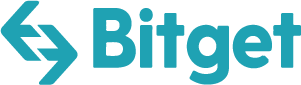
Verbindung von Bitget zu Tealstreet
- Stellen Sie zunächst sicher, dass Sie in Ihrem Bitget-Konto angemeldet sind.
Unterstützen Sie Tealstreet, indem Sie den Empfehlungslink verwenden.
- Melden Sie sich anschließend bei Ihrem Tealstreet-Konto an.
- Je nachdem, wann Sie Ihr Konto erstellt haben und wann wir den Snapshot gemacht haben, müssen Sie möglicherweise ein neues Konto für v3 erstellen.
Es ist ratsam, die Registerkarten Tealstreet und Bitget für die Dauer dieses Vorgangs geöffnet zu lassen.
- Klicken Sie auf die Schaltfläche „Einstellungen“ in der oberen rechten Ecke des Terminals.

- Wählen Sie Bitget aus dem Dropdown-Menü.
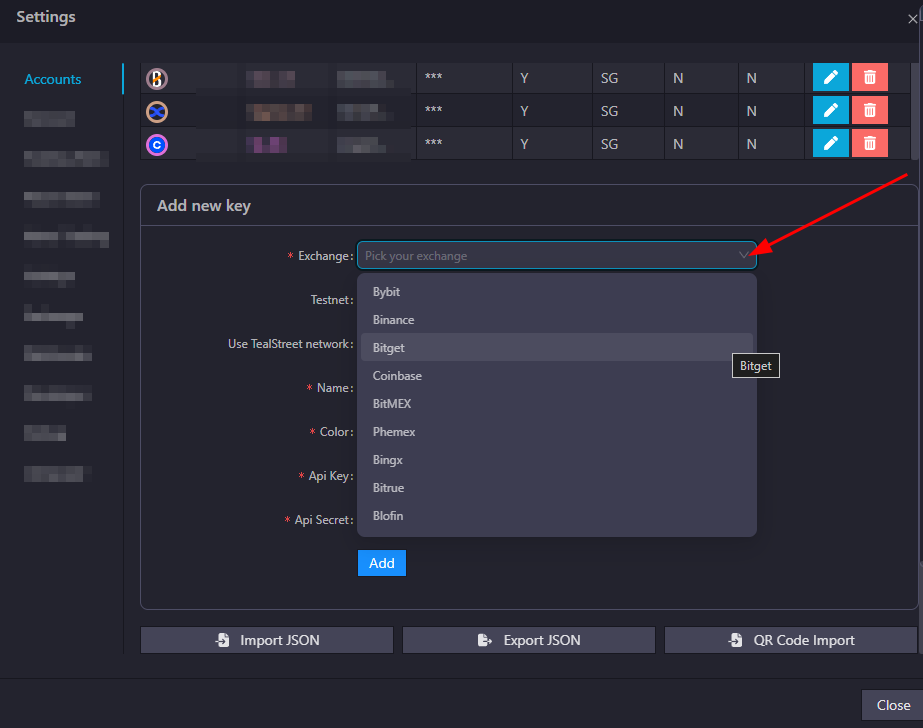
-
Jetzt sind Sie bereit, die API-Schlüssel in Ihrem Bitget-Konto zu generieren. Gehen Sie zum Bitget-Tab und:
- Klicken Sie auf das Benutzersymbol.
- Wählen Sie API-Management aus dem Dropdown-Menü.
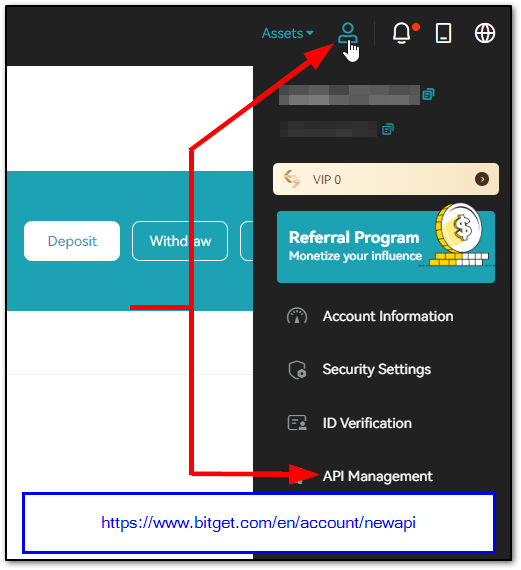
- Klicken Sie auf der API-Schlüssel-Seite auf die Schaltfläche Neuen Schlüssel erstellen, um den Schlüsselerstellungsprozess zu starten.
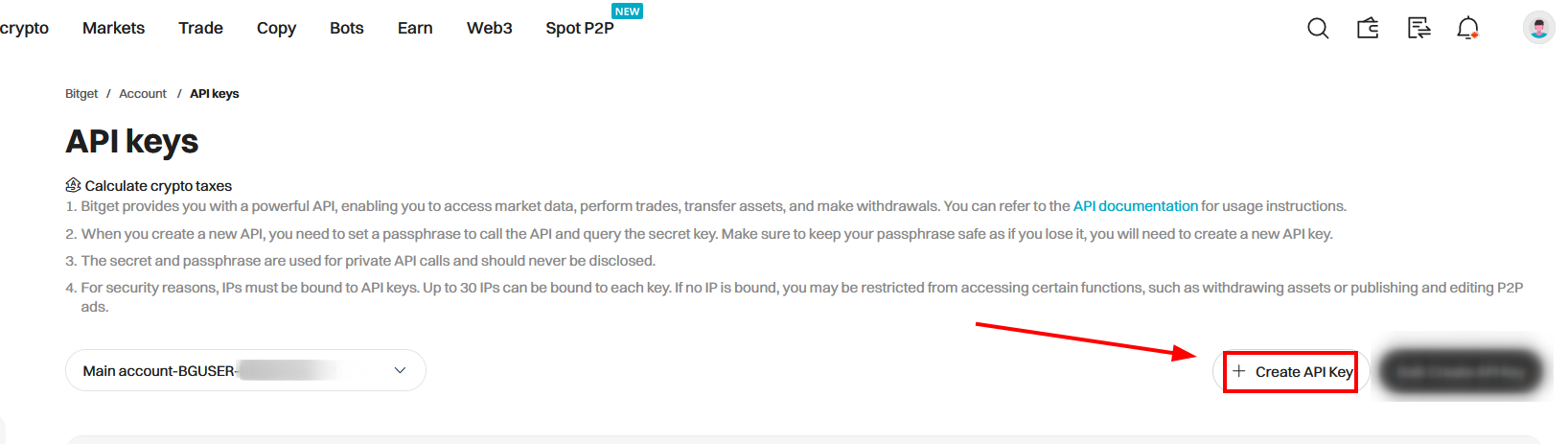
- Wählen Sie den vom System generierten API-Schlüssel
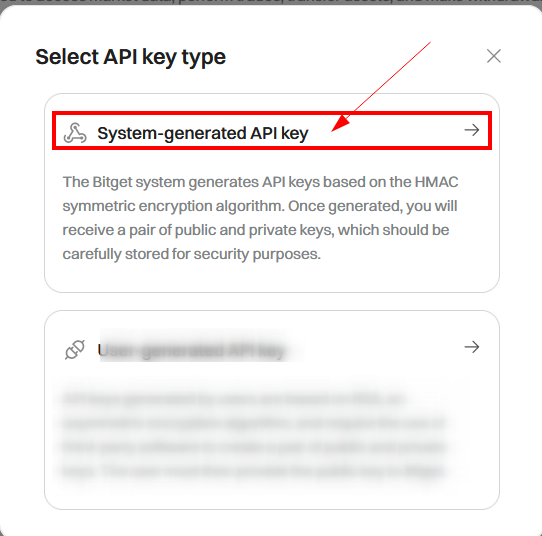
Sie können direkt zu dieser Seite gelangen, indem Sie diesen Link ansteuern
Neue API erstellen
- Jetzt sind Sie bereit, die Einstellungen für Ihr Bitget API-Schlüsselpaar auszuwählen.
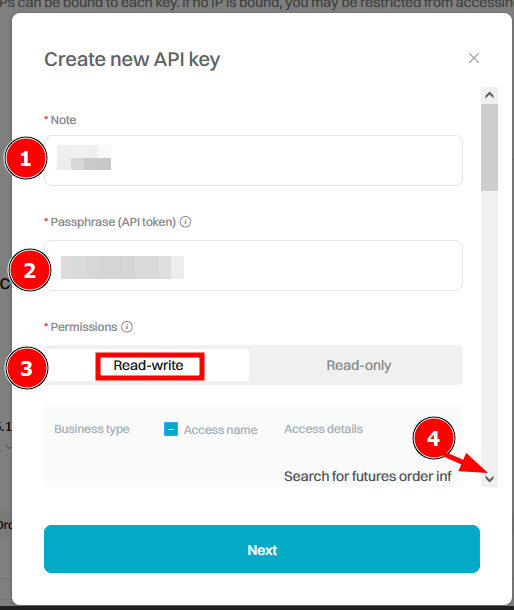
-
Wählen Sie einen Spitznamen für das API-Schlüsselpaar auf Bitget. Dieser wird nur auf der Website von Bitget auf der API-Verwaltungsseite angezeigt.
- Er muss nicht mit dem Nickname übereinstimmen, den Sie auf dem Tealstreet-Terminal verwenden, und kann so lauten, wie Sie wollen.
-
Erstellen Sie eine 'API-Passphrase'. Die Passphrase muss mindestens 8 Zeichen lang sein. Verwenden Sie nur Buchstaben oder Zahlen. Verwenden Sie keine Symbole oder Sonderzeichen.
- Speichern Sie die 'API-Passphrase' an einem sicheren Ort! Sie müssen diese Passphrase im Tealstreet-Handelsterminal eingeben.
-
Wählen Sie die Berechtigung 'Lesen und Schreiben'
-
Scrollen Sie nach unten
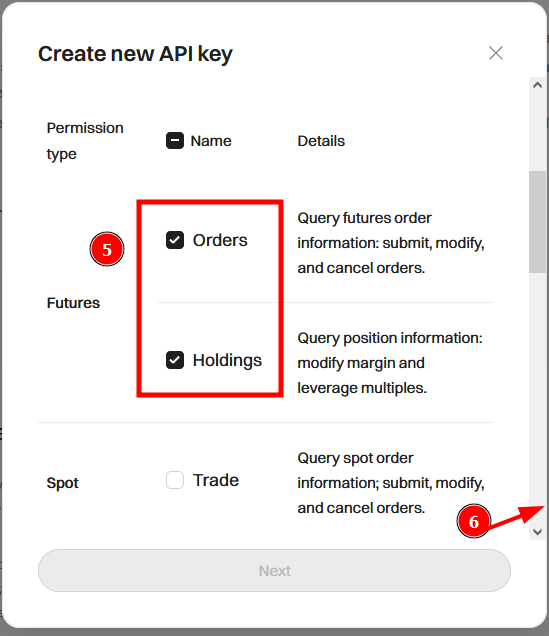
-
Wählen Sie die Berechtigung Orders & Holdings unter der Kategorie Futures aus.
-
Scrollen Sie weiter nach unten.
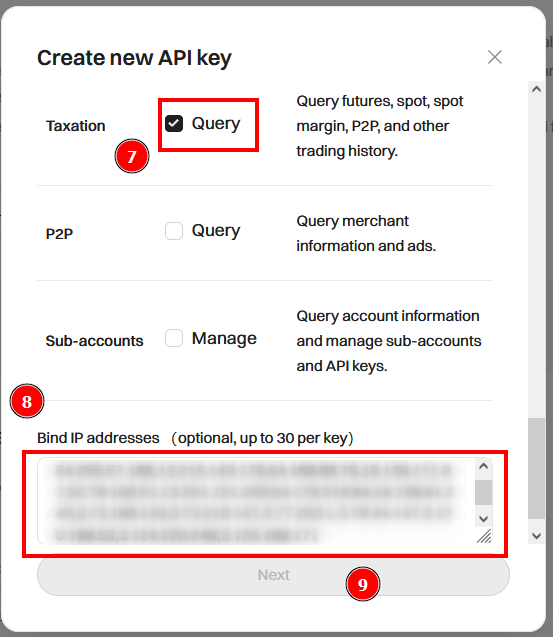
- Wählen Sie die 'Suche'-Berechtigung unter der Kategorie Steuern aus.
Diese Berechtigung ist für die Funktionalität der Positionsverlauf und Journaling-Funktionen erforderlich. Wenn Sie jedoch keine dieser Funktionen benötigen, können Sie diese Berechtigung überspringen.
- Kopieren und fügen Sie die IP-Adressen ein, die im Tealstreet-Handelsterminal aufgelistet sind, sobald Sie Bitget aus dem Dropdown-Menü ausgewählt haben.
- Click the 'Clipboard' button from inside the terminal like in the below image.
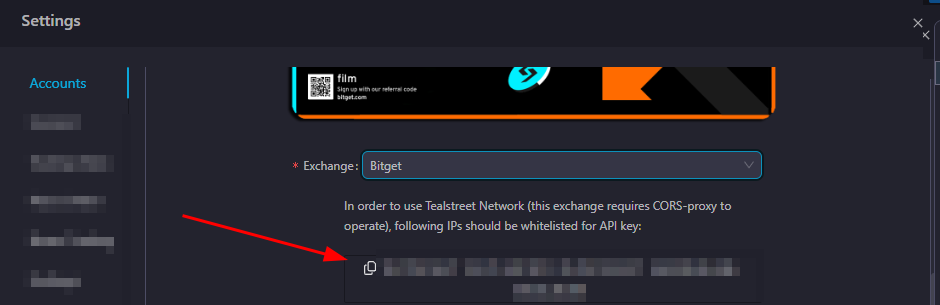
- Klicken Sie auf 'Weiter', um den API-Erstellungsprozess abzuschließen.
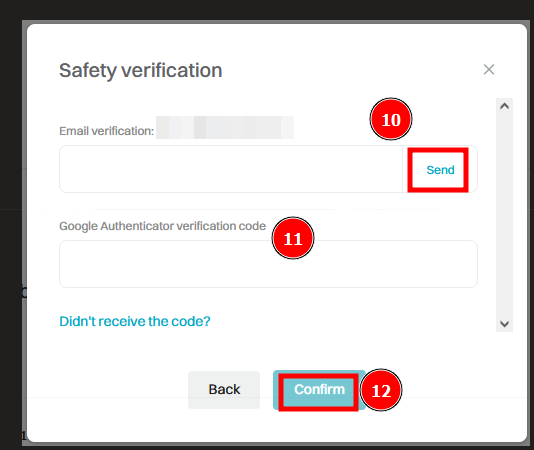
-
Klicken Sie auf die Schaltfläche "Senden", um einen Code in Ihrem E-Mail-Konto zu erhalten, und geben Sie diesen Code dann in das Feld zur E-Mail-Verifizierung ein.
-
Geben Sie Ihren 2FA-Auth-Code ein.
-
Klicken Sie nach Abschluss aller erforderlichen Felder auf 'Bestätigen', und Bitget generiert Ihren API-Schlüssel.
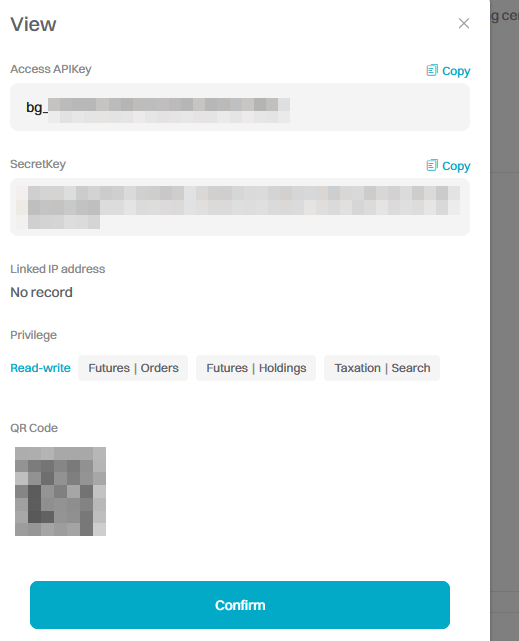
- Behalten Sie Ihren API-Schlüssel und SecretKey sicher auf, wir werden sie verwenden, um die Verknüpfung der API mit Tealstreet abzuschließen.
Teilen Sie Ihre API-Schlüssel niemals mit anderen.
Verbindung zu Tealstreet herstellen
Sobald Sie den API-Schlüssel auf der Website von Bitget erstellt haben, sind Sie bereit, die Informationen auf der API KEYS-Seite von Tealstreet auszufüllen.
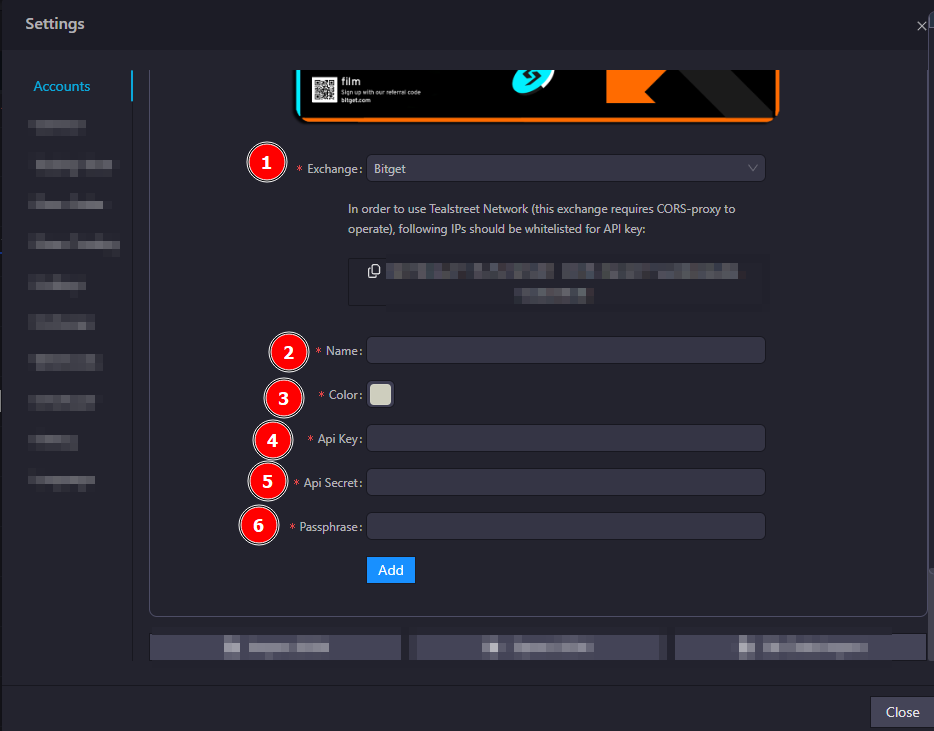
-
Stellen Sie sicher, dass Sie Bitget als Börse ausgewählt haben.
-
Wählen Sie einen Namen für Ihren Bitget Account API Key. Der Nickname ist nur innerhalb von Tealstreet sichtbar. Er muss nicht mit dem Nickname übereinstimmen, den Sie auf der Bitget-Website gewählt haben.
-
Wählen Sie die Farbe, die Sie für diesen API-Schlüssel wünschen. Sie können eine beliebige Farbe wählen.
-
Fügen Sie hier den Bitget API Key ein, den Sie auf der Börsen-Website erstellt haben.
-
Fügen Sie hier das Bitget-API-Geheimnis ein, das Sie auf der Börsen-Website erstellt haben.
-
Fügen Sie hier die Bitget API Passphrase ein, die Sie auf der Website der Börse erstellt haben.
-
Klicken Sie auf 'Erstellen'.
Stellen Sie sicher, dass Sie API-Schlüssel und API-Secret nicht verwechseln. Die Verbindung Ihres Bitget-Börsenkontos mit Tealstreet funktioniert nicht, wenn diese Felder nicht korrekt eingegeben werden.
Wenn alle Details korrekt sind, haben Sie erfolgreich Ihr Bitget-Konto mit Tealstreet verknüpft. Navigieren Sie zur "Handel"-Seite von Tealstreet und wählen Sie das Bitget-Konto aus dem Dropdown-Menü aus. Wenn es ordnungsgemäß verknüpft ist, sehen Sie Ihr Guthaben/Kollateral im Margin-Fenster von Tealstreet. Viel Spaß beim Handeln!!!
- for more information check out our Quick Start Guide.
Bitget-spezifische Einstellungen
- Standardmäßig führt Bitget Infinity-Stops aus, was bedeutet, dass Ihre gesamte Position vollständig geschlossen wird.
- Wenn Sie teilweise Stops wünschen, können Sie die Option Support Partial TP/SL Orders aktivieren.
- In einem kürzlichen Update hat Bitget geändert, wie ihre Stoploss-Funktionalität funktioniert, und erlaubt Benutzern nicht mehr, einen Stoploss ohne aktive Position zu platzieren.
- Wenn Sie die Option Auto Create Min Position for TP/SL orders aktivieren, wird Tealstreet eine Bestellung in minimaler Größe öffnen, die es Ihnen dann ermöglicht, Stoplosses zu platzieren.
Fehlersuche bei Bitget
Nachfolgend finden Sie eine Liste der häufigsten Probleme, die für Bitget gemeldet wurden.
EFehlermeldung beim Versuch, einen API-Schlüssel zu verknüpfen
Wenn ich versuche, einen API-Schlüssel zu erstellen, erhalte ich manchmal eine Fehlermeldung in chinesischer Sprache. Warum?
- Die Börse selbst sendet diese Nachricht, die übersetzt lautet: Sie sind aufgrund von regulatorischen Beschränkungen daran gehindert, Aufträge zu platzieren
- Dies kann auftreten, wenn die Börse erkennt, dass Sie aus einer eingeschränkten Region handeln. Dies ist kein Problem von Tealstreet, sondern ein Problem der Börse.
Wenn ich versuche, einen Stop-Loss ohne Position zu platzieren oder einen zweiten Stop-Loss nach einer eröffneten Position zu platzieren, erhalte ich einen Fehler über unzureichende Positionsgröße. Warum?
- Dies ist ein bekanntes Problem mit der Börse. Die Börse erlaubt es Ihnen nicht, einen Stop-Loss ohne Position zu platzieren oder einen zweiten Stop-Loss nach einer eröffneten Position zu platzieren. Dies ist kein Problem von Tealstreet, sondern eine Designentscheidung der Börse.
Warum kann ich keine Stopps mit Limits setzen?
Zum jetzigen Zeitpunkt unterstützt Bitget derzeit keine Stop-Losses mit Limit-Orders.